The Purchase app allows you to manage your purchase orders, to control products to receive and to control supplier bills.
如果你想要产品预测和收货在控制之下, 第一步要做的是部署Odoo采购过程。知道已经买了什么,是预测和控制收货的基础。
配置
安装采购和库存程序
从安装采购程序开始, 这将自动触发 库存 应用安装(除了别的以外), 这是 采购 所需要的。
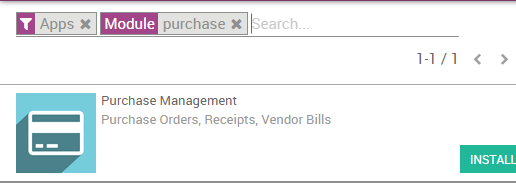
创建产品
然后, 你需要生成一个你要采购的产品。在 采购 界面, :菜单选择:’采购–>产品’, 点击 创建 。
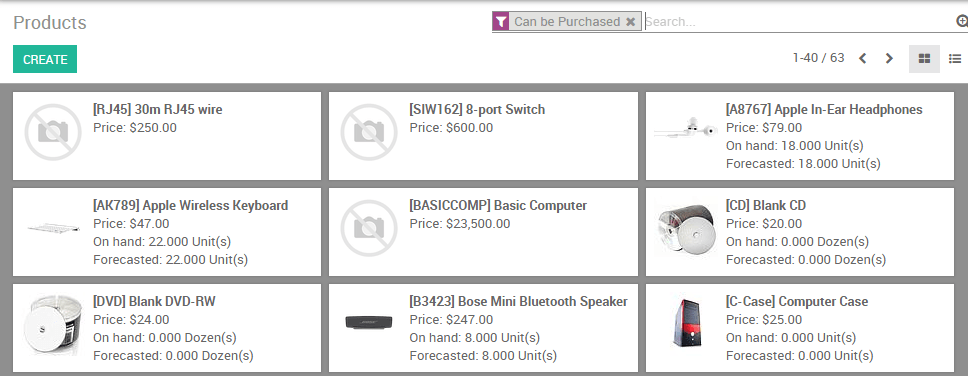
当创建产品时, 产品类型 字段是重要的 :
- Stockable & Consumable: products need to be received in the inventory.
- Services & Digital Products (only when the eCommerce app is installed): there is no control about what you receive or not.
小技巧
对于很少采购或者不需要管理库存, 或者不需要采购/销售统计的产品。创建 杂项 产品是个好方法。如果你创建了这样的产品, 建议设置产品类型字段为 服务 。
控制产品收取。
采购产品
在采购界面, 创建一个有一些产品的采购单。如果供应商发给你一个销售订单或是一个报价, 把它的参照号放在 供应商参照 字段里。这可以帮你在稍后方便地对应交货单(因为交货单很可能包含他的销售订单 供应商参照 )
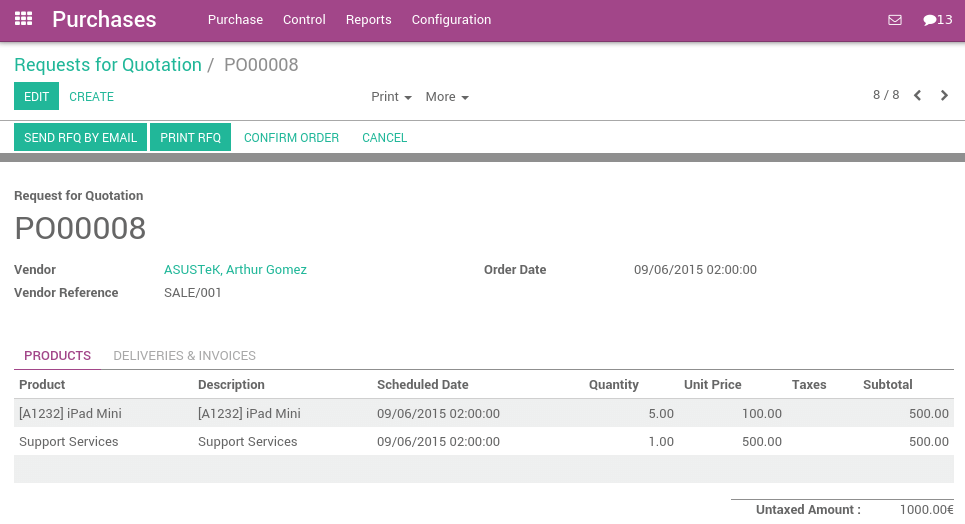
接收产品
如果你采购实际产品(可库存货可消费产品), 你可以从 库存 程序收取产品。从 库存 仪表盘, 你可以在相关仓库的收货框中看到一个按钮 X 可以收货 。
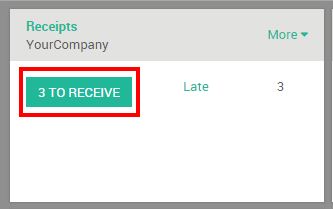
点击者个按钮你可以进入这个仓库的等待收货的清单。

如果你有很多等待的订单, 你可以使用过滤功能来搜索你的采购单的参考信息, 比如 供应商 (在Odoo中也叫 合作伙伴 ), 产品或者源文档。你可以打开符合条件的交货单并处理它。
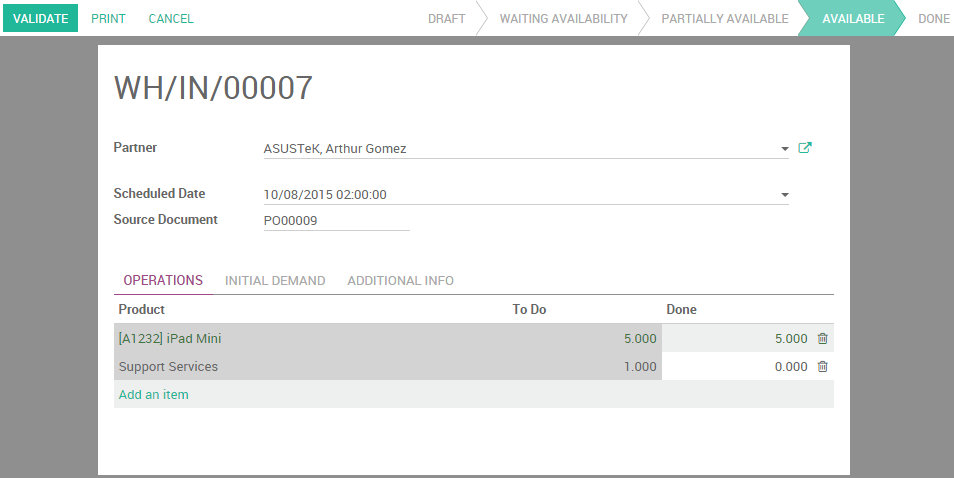
您可以通过点击 验证 按钮一次验证整个订单, 也可以逐个控制所有的产品, 通过手动更改 完成量 (实际上已收到)。当产品行是绿色, 则表示已收和预期的量匹配。
注解
如果你使用批次号或序列号, 则不能直接设定已收的数量, 你必须提供所有批次或序列号记录已收到的数量。
当你验证已收的货物少于初始需求时, Odoo会要求你产生一个欠单。
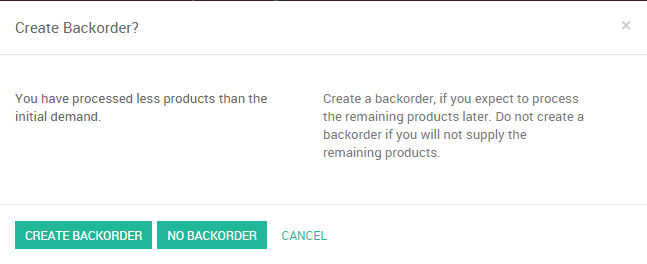
如果你打算将来收取剩下的产品, 选择 创建欠单 。Odoo会产生一个文件为等待的产品。如果你选择 没有欠单 , 这个订单会被认为已经完成了。


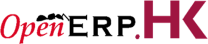

 400-969-7690
400-969-7690
